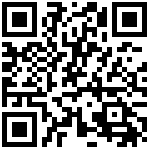操作步骤:
- 点击“幕墙
 ”工具,在属性面板中设置幕墙参数设置,点击单元编辑,如图所示;
”工具,在属性面板中设置幕墙参数设置,点击单元编辑,如图所示;
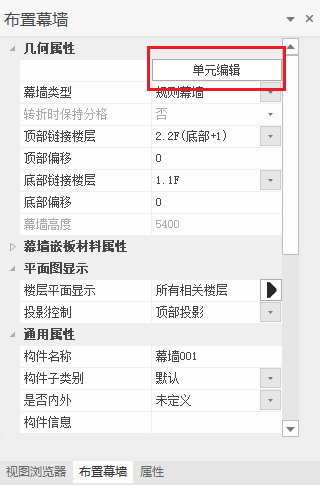
图 幕墙工具
- 进入幕墙单元编辑界面,对幕墙的横向、纵向分格进行编辑,确定幕墙单元的高度及长度。点击确定,如图所示;
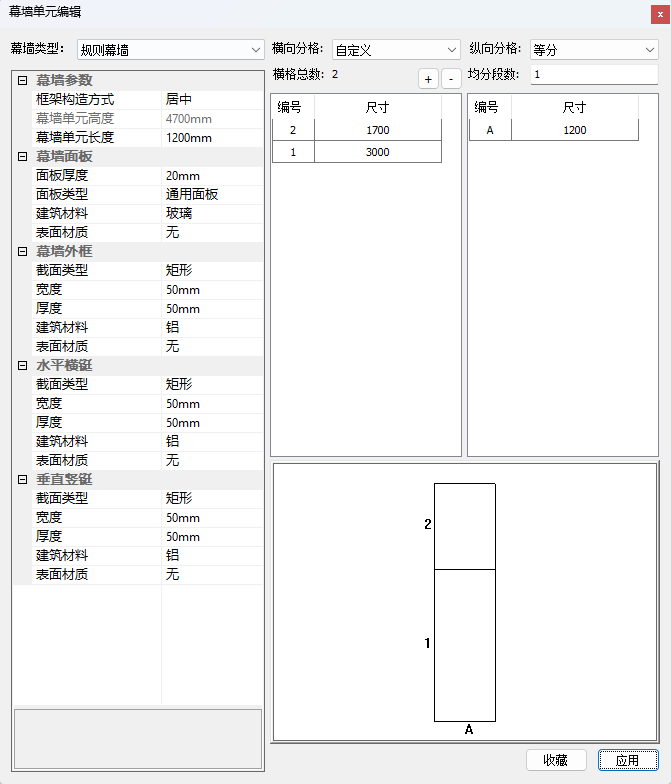
图 幕墙单元编辑面板
- 在属性栏中修改相关参数,包括顶部链接楼层项修改为“未链接”、幕墙高度为4700、材料属性、内外属性等,如下图所示。
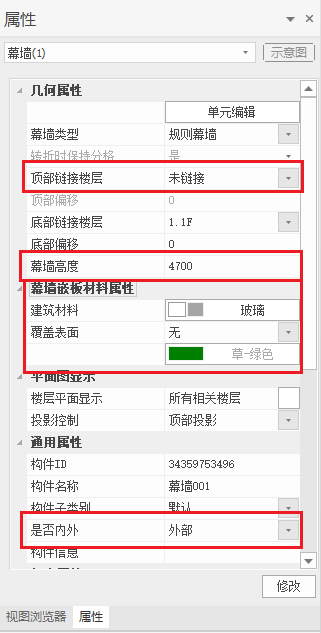
图 修改幕墙参数
- 参照1.2.4.2章,将上述设置完成的幕墙MQ1加入常用设置集。
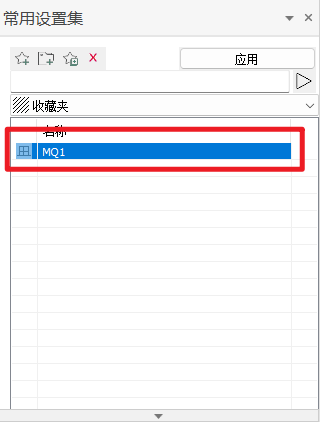
图 幕墙的常用设置集配置
- 在视图浏览器中双击打开“楼层平面,1F”。在常用设置集中,双击选择配置完的幕墙MQ1,选择幕墙的布置方式为“连续绘制”、参考线“居中”,在如图所示位置,利用鼠标进行幕墙的布置。
(注:如图所示,红线加粗的为幕墙,红色字体的标注为幕墙的尺寸定位。)
小贴士:
1) Tab键激活追踪器输入,继续Tab键可切换距离或角度,输入数值后,回车或确认 ;
;
2) 连续绘制过程中,可按退格键撤回上一步绘制;
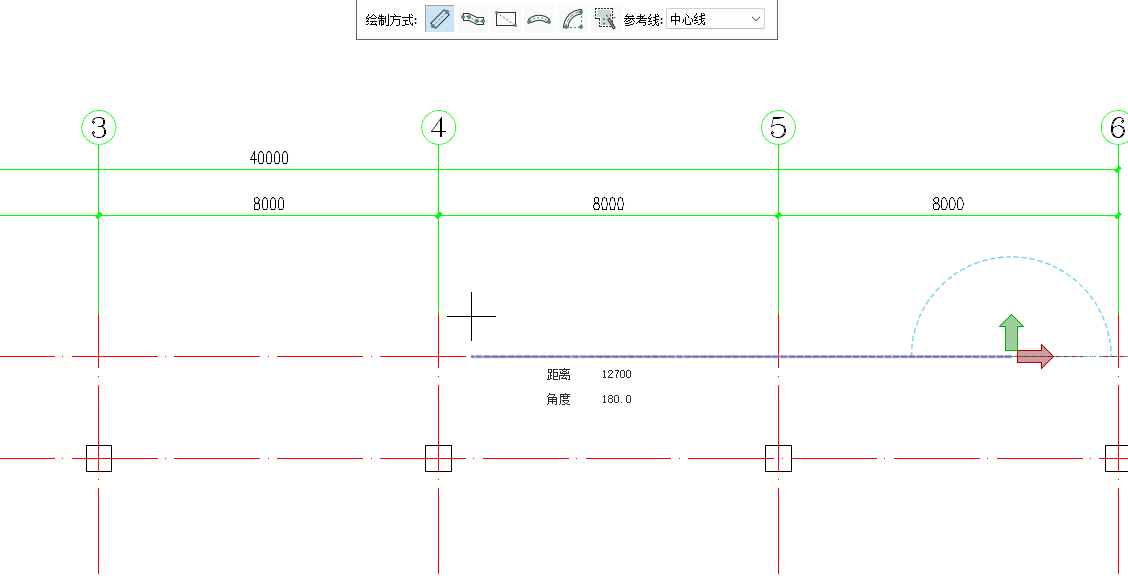
图 幕墙布置示意
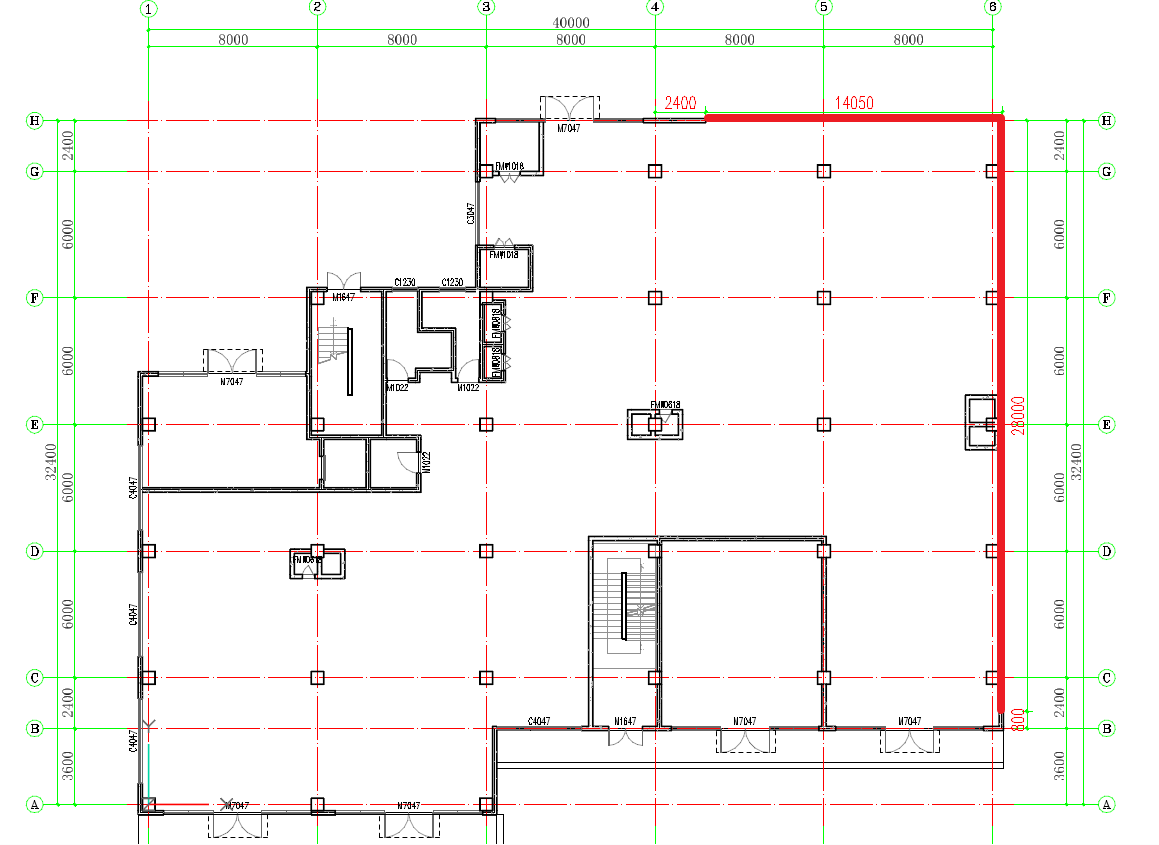
图 首层幕墙布置位置示意